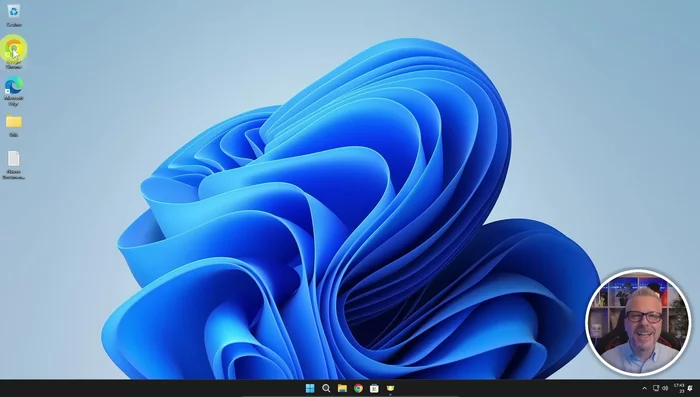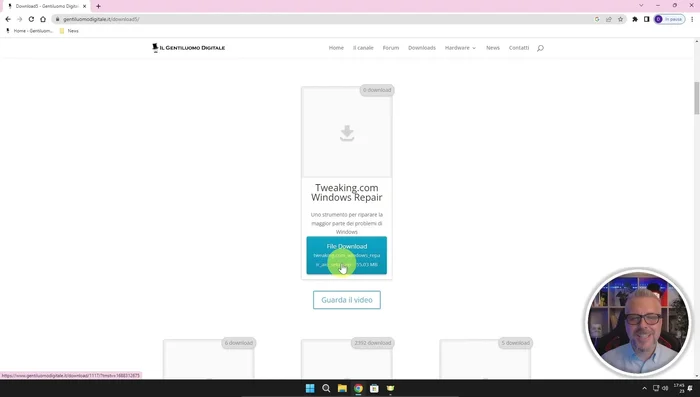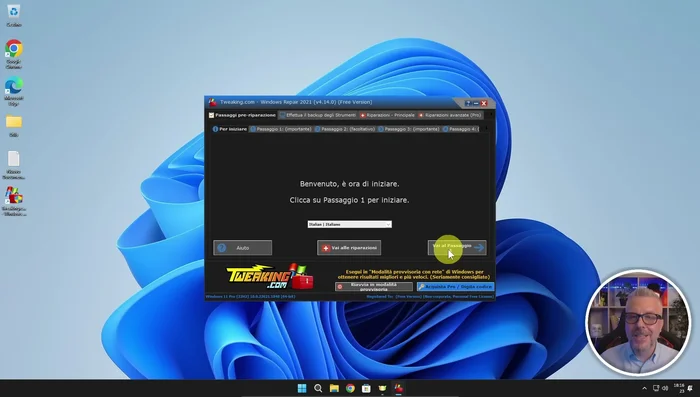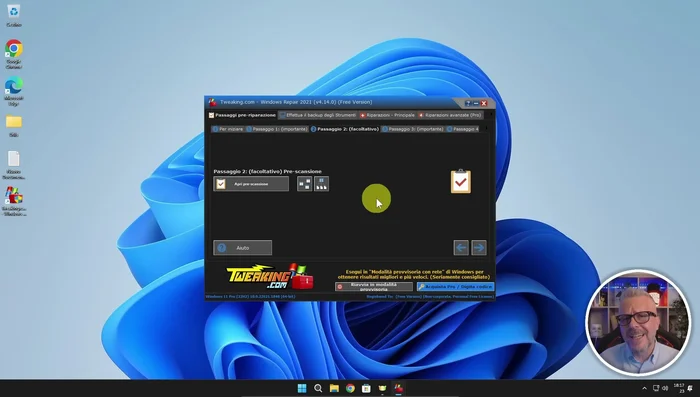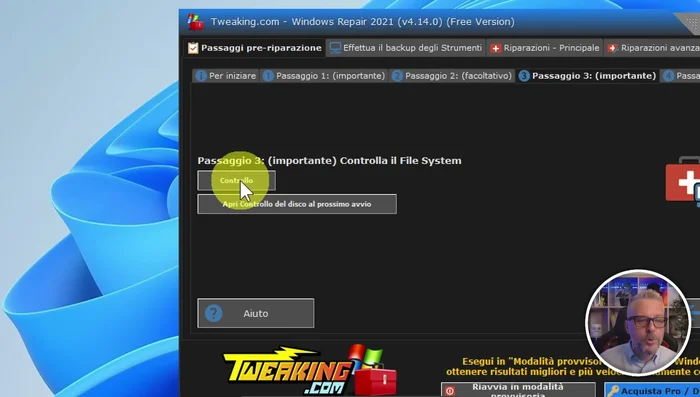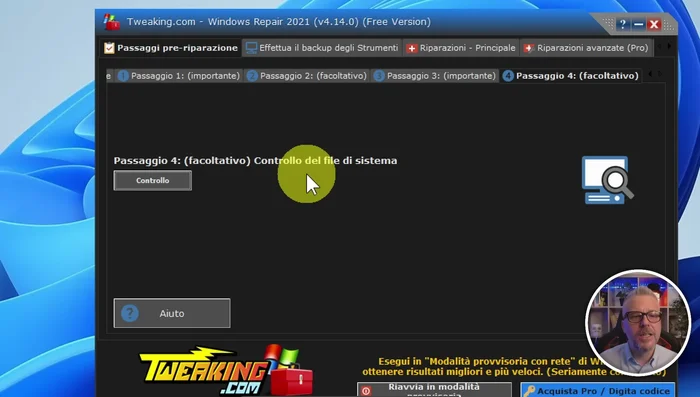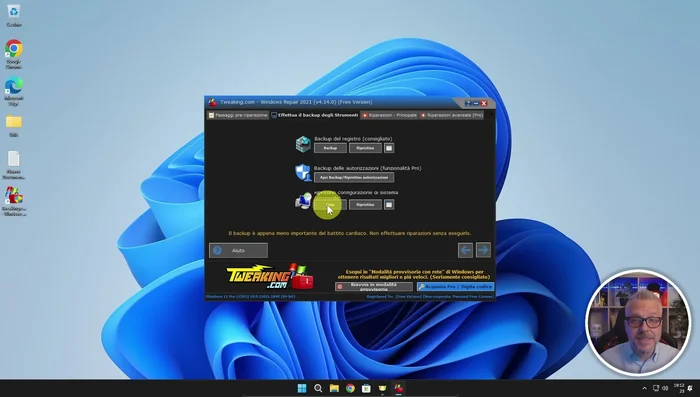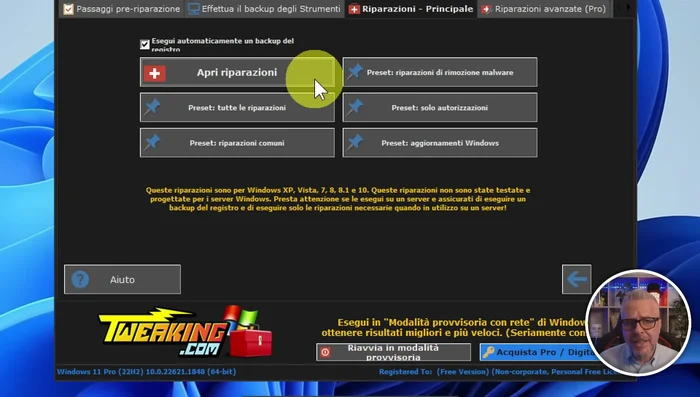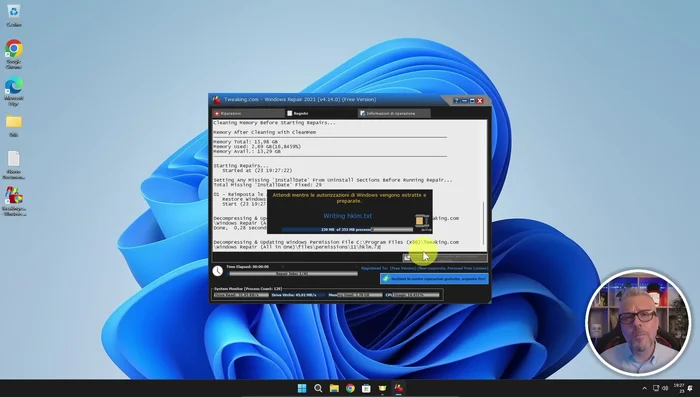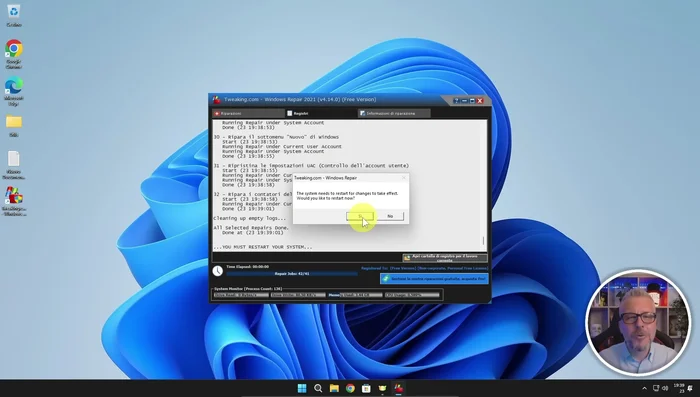Il tuo PC Windows è lento, instabile o pieno di errori? Tweaking.com Windows Repair potrebbe essere la soluzione! Questa guida completa ti mostrerà come utilizzare questo potente strumento per riparare automaticamente il tuo sistema operativo. Scopriremo insieme le sue funzionalità, come utilizzarlo in sicurezza ed evitare problemi comuni. Preparati a ridare vita al tuo computer con pochi click! Impara a risolvere problemi comuni e ottimizzare le prestazioni del tuo PC.
Istruzioni Passo dopo Passo
-
Download e Installazione
- Scaricare Tweaking.com Windows Repair dal sito gentiluomodigitale.it (sezione download).
- Installare il programma seguendo le istruzioni.
- Riavviare il computer.



Download e Installazione -
Avvio di Tweaking.com Windows Repair e Primo Passaggio
- Aprire Tweaking.com Windows Repair e cliccare su "Vai al passaggio 1".

Avvio di Tweaking.com Windows Repair e Primo Passaggio -
Scansione e Controlli Preliminari
- Effettuare una pre-scansione del sistema (facoltativo, ma consigliato) cliccando su "Apri Prescansione" e poi "Avvia Scansione".
- Effettuare un controllo del file system cliccando su "Controllo".
- Effettuare un controllo dei file di sistema cliccando su "Controllo".



Scansione e Controlli Preliminari -
Creazione Punto di Ripristino
- Creare un punto di ripristino del sistema cliccando su "Crea".

Creazione Punto di Ripristino -
Selezione e Avvio delle Riparazioni
- Scegliere tra eseguire tutte le riparazioni comuni o selezionare riparazioni individuali. Per eseguire tutte le riparazioni comuni cliccare sul pulsante dedicato. Per riparazioni individuali, cliccare su "Apri Riparazioni" e selezionare le voci desiderate.
- Avviare le riparazioni cliccando su "Avvia Riparazione". Il processo può richiedere molto tempo.


Selezione e Avvio delle Riparazioni -
Riavvio Finale
- Riavviare il computer dopo il completamento delle riparazioni.

Riavvio Finale
Tips
- Creare sempre un punto di ripristino prima di iniziare le riparazioni, soprattutto su Windows 11.
- La maggior parte delle riparazioni generiche vengono eseguite nei passaggi precedenti, quindi selezionare riparazioni individuali solo se necessario e se si sa cosa si sta facendo.
- È possibile eseguire le riparazioni in modalità provvisoria o normale. La modalità provvisoria è consigliata.
- Tenere un pen drive con il software pronto all'uso.
Common Mistakes to Avoid
1. Scaricare la versione sbagliata di Tweaking.com Windows Repair
Motivo: Utilizzare una versione non aggiornata o incompatibile con il sistema operativo può causare errori o problemi di funzionamento.
Soluzione: Scaricare sempre l'ultima versione del software dal sito ufficiale di Tweaking.com.
2. Ignorare i messaggi di avviso durante il processo di riparazione
Motivo: I messaggi di avviso segnalano potenziali problemi o conflitti che potrebbero peggiorare la situazione se ignorati.
Soluzione: Leggere attentamente tutti i messaggi di avviso e seguire le istruzioni fornite dal programma.
FAQs
Tweaking.com Windows Repair è sicuro da usare? Potrebbe danneggiare i miei dati?
Tweaking.com Windows Repair è generalmente sicuro se usato correttamente. Si consiglia di creare un punto di ripristino del sistema prima di utilizzarlo per precauzione. Seguendo attentamente le istruzioni e selezionando solo le riparazioni necessarie, si minimizzano i rischi. In caso di dubbi, è sempre meglio chiedere consiglio a un esperto.
Quanto tempo ci vuole per eseguire una riparazione completa con Tweaking.com Windows Repair?
Il tempo varia a seconda del numero di problemi riscontrati e delle prestazioni del computer. Una scansione e riparazione di base potrebbero richiedere da pochi minuti a mezz'ora, mentre una riparazione più completa potrebbe durare anche un'ora o più. È importante avere pazienza e lasciare che il programma completi il suo lavoro senza interruzioni.